php小编香蕉为您详细介绍microsoft store如何更换下载路径的方法。在使用microsoft store下载应用时,有时候我们可能希望修改下载位置,以节省系统空间或便于管理文件。下面将为您介绍如何在windows 10系统中更改microsoft store的下载路径,让您轻松掌握操作技巧。
Microsoft Store下载位置修改方法
Microsoft Store下载的资源默认安装到C:Program FilesWindowsApps文件夹中,如果需要更改安装位置,可以右键点击开始菜单,然后选择【设置】功能进行设置。
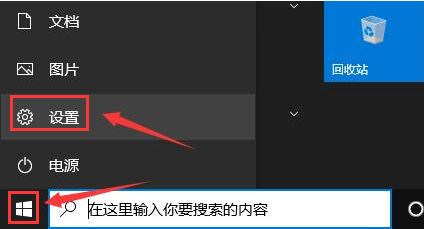
2、进入设置页面后,点击【系统选项】。
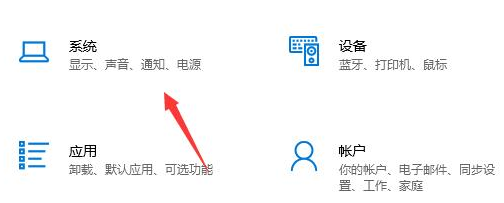
3、打开的页面中,找到左侧的【存储】功能进行点击。
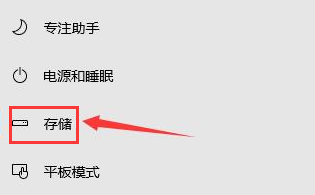
4、在右侧选项中找到【更改新内容的保存位置】点击进入。
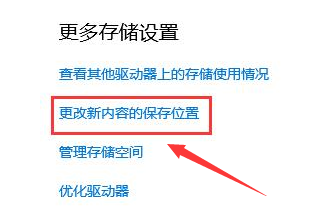
5、找到【新的应用将保存到】选项,在修改磁盘的保存路径可以选择D盘或者是E盘,选择完成后点击右侧的应用即可。
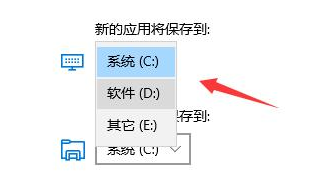
以上就是Microsoft Store怎么更换下载路径?Microsoft Store下载位置修改方法的详细内容,更多请关注php中文网其它相关文章!

每个人都需要一台速度更快、更稳定的 PC。随着时间的推移,垃圾文件、旧注册表数据和不必要的后台进程会占用资源并降低性能。幸运的是,许多工具可以让 Windows 保持平稳运行。

Copyright 2014-2025 https://www.php.cn/ All Rights Reserved | php.cn | 湘ICP备2023035733号